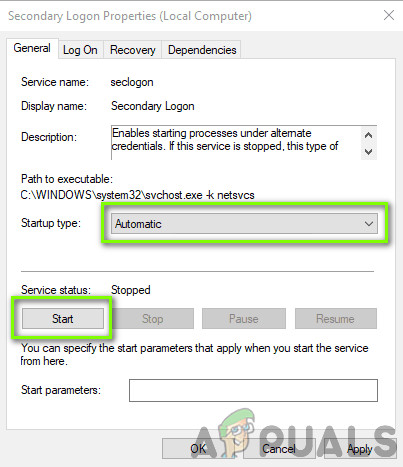بٹ نیٹ ڈاٹ ایک ڈیسک ٹاپ ایپلی کیشن ہے جو برفانی طوفان کے ذریعہ تیار کیا گیا ہے جو برفانی طوفان کے ذریعہ تیار کردہ تمام کھیلوں کو انسٹال ، اپ ڈیٹ اور لانچ کرنے کے لئے استعمال ہوتا ہے۔ ایپ کے ذریعہ اور بھی بہت ساری خصوصیات قابل رسائی ہیں۔ تاہم ، اس ایپ کے سلسلے میں کافی مختلف دشواری ہیں جو صارفین کو اس سے باز رکھتی ہیں۔

Battle.net نہیں کھل رہا ہے
کبھی کبھی یہ ایپ ونڈوز پر کھولنے میں ناکام ہوجاتی ہے اور صارف اپنا برفانی طوفان کا کوئی کھیل نہیں کھیل پاتے ہیں۔ صارفین اس مسئلے کو حل کرنے کے ل quite کچھ مختلف طریقوں کے ساتھ سامنے آسکے اور ہم نے اس مضمون میں ان تمام طریقوں کو شامل کرنے کی یقین دہانی کرائی جو ان کے ل worked کام کرتی تھیں۔
ونڈوز پر نہ کھولنے کے لئے کیا وجہ ہے۔
ایسی بہت ساری واضح وجوہات موجود نہیں ہیں جن کی وجہ سے Battle.net غلط سلوک کرتا ہے اور اس مسئلے کو کھولنے اور اسے حل کرنے میں ناکام رہتا ہے۔ ذیل میں تیار کردہ فہرست کو چیک کریں:
- کیشے بہت بڑا ہو گیا ہے - جب کیش فائلیں زیادہ جمع ہوجاتی ہیں تو ، ان سب کو حذف کرنا اور یہ دیکھنے کے ل. اچھا ہے کہ آیا مسئلہ ختم ہوگیا ہے۔ یہ مسئلہ حل کرنے اور ایپ کو تیز تر اور بہتر سے بہتر بنانا دونوں کا ایک آسان طریقہ ہے۔
- منتظم کی اجازت کی کمی ہے - کچھ معاملات میں ، ایپ کو مناسب طریقے سے چلانے کے ل admin ایڈمن میں بلندی کی ضرورت ہوتی ہے اور آپ کو فراہم کرنا چاہئے۔ مزید برآں ، یہ کبھی کبھی ونڈوز کے پرانے ورژن کے لئے مطابقت کے موڈ میں چلانے میں مدد کرتا ہے۔
- دوسرے پروگراموں میں اس کا الزام ہے - یہ ممکن ہے کہ آپ کے کمپیوٹر یا انسٹال کردہ دیگر دشواری جو اس وقت چل رہی ہیں وہ Battle.net کو صحیح طریقے سے چلانے سے روک رہی ہے۔ یہ اکثر آپ کا اینٹی وائرس یا ایسا پروگرام ہوتا ہے جسے آپ نے حال ہی میں انسٹال کیا ہو۔
حل 1: Battle.net کیشے فولڈر کو حذف کریں
کسی خاص فولڈر کو حذف کرنا مؤکل کے ذریعہ استعمال کردہ کچھ ترتیبات کو دوبارہ ترتیب دے سکتا ہے۔ بعض اوقات ان فائلوں کو تبدیل نہیں کیا جاتا ہے یہاں تک کہ فائل انسٹال ہوچکی ہے لہذا موکل کی مرمت کے ل this اس فولڈر کے مندرجات کو حذف کرنا آپ پر منحصر ہے۔
سب سے پہلے ، آپ کو Battle.net ایپ کو بند کرنے اور اس سے متعلق تمام عمل (اجنٹ ، برفانی طوفان Battle.net ڈیسک ٹاپ ایپ ، اور گیم کے عمل) کو ختم کرنے کی ضرورت ہوگی۔
- کا استعمال کرتے ہیں Ctrl + Shift + Esc کلیدی امتزاج کھولنے کے لئے ٹاسک مینیجر . متبادل کے طور پر ، آپ اسے استعمال کرسکتے ہیں Ctrl + Alt + Del کلید مرکب اور کھلنے والی نیلی فل اسکرین سے ٹاسک مینیجر کو منتخب کریں

ٹاسک مینیجر کھولنا
- پر کلک کریں مزید تفصیلات تاکہ ٹاسک مینیجر کو بڑھایا جا Battle اور بیٹل نیٹ سے متعلقہ تمام اندراجات کو فہرست میں دکھائے جانے کے لئے تلاش کریں عمل ٹاسک مینیجر کی ٹیب. ان کے نیچے واقع ہونا چاہئے پس منظر کے عمل . ہر ایک پر کلک کریں اور منتخب کریں ٹاسک ختم کریں .
اس کے بعد ، اب یہ وقت آگیا ہے کہ پروگرام ڈیٹا میں بیٹیلٹ نیٹ ورک کے مواد کو حذف کریں۔
- کھولیں اپنا فائل ایکسپلورر اور میرے کمپیوٹر یا اس پی سی میں سے کسی ایک سے بھی اس مقام پر تشریف لے جانے کی کوشش کریں:
C: پروگرام ڈیٹا
- اگر آپ اسے دیکھنے کے قابل نہیں ہیں پروگرام ڈیٹا فولڈر ، یہ اس وجہ سے ہے کہ چھپی ہوئی فائلیں آپ کے سسٹم پر دیکھنے سے غیر فعال کردی گئی ہیں اور آپ کو ان کے نظارے کو قابل بنانا ہوگا۔
- پر کلک کریں دیکھیں فائل ایکسپلورر کے مینو بار پر اندراج کریں اور پر کلک کریں چھپی ہوئی اشیاء میں چیک باکس دکھانا چھپانا فائل ایکسپلورر اب پروگرام ڈیٹا فولڈر کو دکھا سکے گا تاکہ اسے کھولنے کے لئے ڈبل کلک کریں۔

پوشیدہ فائلیں اور فولڈرز دکھائیں
- Battle.net کے نام سے ایک فولڈر تلاش کریں ، اس پر دائیں کلک کریں اور منتخب کریں حذف کریں . ڈائیلاگ باکس کی توثیق کریں اور یہ دیکھیں کہ افتتاحی مسئلہ برقرار رہتا ہے تو Battle.net ایپ کو دوبارہ کھولیں۔
حل 2: ایڈمن اجازت کے ساتھ مطابقت پذیری میں ایپ چلائیں
مسئلے کا یہ دلچسپ حل ایک صارف نے تجویز کیا تھا جس نے برفانی طوفان کی حمایت سے رابطہ کیا تھا اور انہوں نے نیچے دیئے گئے مراحل تجویز کیے تھے۔ فی الحال یہ معلوم نہیں ہے کہ یہ مخصوص طریقہ اتنا کامیاب کیوں ہے لیکن اس کی کوشش کرنا آسان ہے اور آپ کو عام طور پر کھونے کے لئے کچھ نہیں ہے۔ گڈ لک اور ہدایات کو قریب سے پیروی کریں!
- مین بیٹل نیٹ انسٹالیشن فولڈر میں جائیں جس پر انحصار ہوتا ہے جو آپ نے انسٹالیشن کے دوران منتخب کیا ہے۔ پہلے سے طے شدہ جگہ ہے C: پروگرام فائلیں (x86) Battle.net۔
- تلاش کریں نیٹ لانچر ڈاٹ ایکس ڈیسک ٹاپ ، اسٹارٹ مینو یا تلاش کے نتائج والے ونڈو پر یا تو اس کے اندراج پر دائیں کلک کرکے فائلیں بنائیں اور ان کی خصوصیات کو تبدیل کریں پراپرٹیز . پر جائیں مطابقت پراپرٹیز ونڈو میں ٹیب اور اس کے ساتھ والے باکس کو چیک کریں اس پروگرام کو بطور ایڈمنسٹریٹر چلائیں .

ایڈمن اجازت کے ساتھ بیٹٹ نیٹ لانچر چل رہا ہے
- کے نیچے مطابقت وضع سیکشن ، کے پاس والے باکس کو چیک کریں اس پروگرام کو مطابقت کے موڈ میں چلائیں آپشن اور منتخب کریں ونڈوز 8 تبدیلیوں کو قبول کرنے سے پہلے ڈراپ ڈاؤن فہرست سے۔
- اس بات کو یقینی بنائیں کہ آپ کسی ایسے مکالمے کی تصدیق کرتے ہیں جو آپ کے منتظم کے مراعات اور کے ساتھ تصدیق کے ل appear پیش ہوسکتی ہے نیٹ ابھی سے منتظم کے مراعات کے ساتھ آغاز کرنا چاہئے۔ اس کے آئکن پر ڈبل کلک کرکے اسے کھولیں اور یہ دیکھنے کی کوشش کریں کہ کامیابی کے ساتھ کھلتا ہے یا نہیں۔

ونڈوز 8 کے لئے مطابقت کا وضع
حل 3: اپنے کمپیوٹر کو صاف کرنا
بہت سے دوسرے پروگرام اور خدمات ہیں جو Battle.net کے معمول کے عمل کو متاثر کرسکتی ہیں۔ زیادہ تر معاملات میں ، اس کا سبب وہ اینٹی وائرس ہے جو آپ نے انسٹال کیا ہے اور آپ اسے دیکھنے کے لئے اسے غیر فعال کرنے کی کوشش کرسکتے ہیں کہ اگر Battle.net کھلنے کا انتظام کرتا ہے۔ تاہم ، اس بات کو یقینی بنانے کے لئے کہ ایپ میں کوئی چیز مداخلت نہیں کرسکتی ہے ، ہم آپ کو ایک صاف بوٹ انجام دینے کی تجویز کرتے ہیں جس سے تمام نان مائیکروسافٹ پروگراموں اور خدمات کو شروع کرنے سے غیر فعال کردیں گے۔ مجرم کا تعی .ن کرنے کے بعد ، آپ عام حالت میں واپس آسکتے ہیں۔
- کا استعمال کرتے ہیں ونڈوز + آر آپ کی بورڈ پر کلیدی مجموعہ۔ میں رن ڈائیلاگ باکس کی قسم MSCONFIG اور ٹھیک ہے پر کلک کریں۔
- پر کلک کریں بوٹ ٹیب اور غیر چیک کریں سیف بوٹ آپشن (اگر جانچ پڑتال کی گئی ہو)۔

MSCONFIG چل رہا ہے
- اسی ونڈو میں جنرل ٹیب کے نیچے ، منتخب کرنے کے لئے کلک کریں سلیکٹو اسٹارٹ اپ آپشن ، اور پھر صاف کرنے کے لئے یہاں دبائیں اسٹارٹ اپ آئٹمز لوڈ کریں یہ چیک کرنے کے ل to چیک باکس کو یقینی بنائیں۔
- کے نیچے خدمات ٹیب ، منتخب کرنے کے لئے پر کلک کریں مائیکرو سافٹ کی تمام خدمات کو چھپائیں چیک باکس ، اور پھر کلک کریں سب کو غیر فعال کریں .

تمام نان مائیکرو سافٹ خدمات کو غیر فعال کریں
- اسٹارٹپ ٹیب پر ، کلک کریں ٹاسک مینیجر کھولیں . اسٹارٹاپ ٹیب کے نیچے ٹاسک مینیجر ونڈو میں ، ہر اسٹارٹ آئٹم پر دائیں کلک کریں جو فعال ہے اور منتخب کریں غیر فعال کریں .

تمام اسٹارٹ آئٹمز کو غیر فعال کرنا
- اس کے بعد ، آپ کو کچھ انتہائی بورنگ عمل انجام دینے کی ضرورت ہوگی اور وہ ہے ایک کے بعد ایک اسٹارٹپ آئٹمز کو قابل بنانا اور اپنے کمپیوٹر کو دوبارہ شروع کرنا۔ اس کے بعد ، آپ کو جانچ پڑتال کرنے کی ضرورت ہے کہ آیا مسئلہ دوبارہ ظاہر ہوتا ہے۔ آپ کو خدمات کے ل for بھی اسی عمل کو دہرانا ہوگا جو آپ نے مرحلہ 4 میں غیر فعال کردیا ہے۔
- ایک بار جب آپ پریشان کن اسٹارٹ آئٹم یا خدمت کا پتہ لگاتے ہیں تو ، آپ اس مسئلے کو حل کرنے کے لئے کارروائی کر سکتے ہیں۔ اگر یہ ایک پروگرام ہے تو ، آپ کر سکتے ہیں دوبارہ انسٹال کریں یہ یا مرمت اگر یہ خدمت ہے تو ، آپ اسے غیر فعال کر سکتے ہیں ، وغیرہ۔
حل 4: ایپلی کیشن انسٹال کریں
ایسا لگتا ہے کہ یہ مسئلہ آپ کے کمپیوٹر پر نصب بیٹٹ نیٹ کے ورژن سے متعلق ہے۔ نیچے دیئے گئے اقدامات کی انجام دہی سے اس بات کا یقین ہوجائے گا کہ آپ کا تازہ ترین ورژن انسٹال ہوا ہے اور جب آپ برفانی طوفان کے کھیلوں سے لطف اندوز ہونے کے لئے بٹ نیٹ ڈاٹ کو کھولنے کی کوشش کرتے ہیں تو مسئلہ ختم ہونا چاہئے!
- اسٹارٹ مینو بٹن پر کلک کریں اور کھولیں کنٹرول پینل اس کا نام اسٹارٹ مینو کے ساتھ ٹائپ کرکے۔ دوسری طرف ، آپ کھولنے کے ل the گیئر آئیکون پر کلیک کرسکتے ہیں ترتیبات اگر آپ ونڈوز 10 استعمال کررہے ہیں۔
- کنٹرول پینل میں ، منتخب کریں زمرہ - بطور زمرہ اوپر دائیں کونے پر اور کلک کریں ایک پروگرام ان انسٹال کریں پروگراموں کے سیکشن کے تحت۔

کنٹرول پینل میں ایک پروگرام ان انسٹال کریں
- اگر آپ ترتیبات ایپ استعمال کر رہے ہیں تو ، پر کلک کریں اطلاقات آپ کے کمپیوٹر پر انسٹال کردہ تمام پروگراموں کی فہرست فوری طور پر کھولنی چاہئے۔
- تلاش کریں جنگ نیٹ کنٹرول پینل یا ترتیبات میں اور پر کلک کریں انسٹال کریں .
- اس کے ان انسٹال وزرڈ کو کھولنا چاہئے لہذا اسے ان انسٹال کرنے کے لئے ہدایات پر عمل کریں۔

Battle.net ایپ کو ان انسٹال کر رہا ہے
- ختم کرنے پر کلک کریں جب انسٹال کرنے والا عمل مکمل کرتا ہے اور اپنے کمپیوٹر کو دوبارہ اسٹارٹ کرنے کے ل. یہ دیکھنے کے ل to کہ لاگ ان کے معاملات اب بھی ظاہر ہوں گے یا نہیں۔ یقینی بنائیں کہ آپ تازہ ترین ورژن ڈاؤن لوڈ کرتے ہیں یہ لنک . عملدرآمد کو چلائیں اور انسٹال کرنے کیلئے ہدایات کو آن اسکرین پر عمل کریں۔
حل 5: سیکنڈری لوگن سروس کو فعال کرنا
ثانوی لوگن سروس استعمال کرتے ہیں جب Battle.net استعمال کرتے وقت ایک سے زیادہ لاگ ان کوششوں سے بچ جاتے ہیں۔ تاہم ، ایسی متعدد مثالیں موجود ہیں جہاں یہ سروس غیر فعال ہے اور یہ کمپیوٹر استعمال نہیں کررہا ہے۔ اس حل میں ، ہم کمپیوٹر کی خدمات پر جائیں گے اور اسے دستی طور پر اہل بنائیں گے اور دیکھیں گے کہ آیا اس سے کوئی فرق پڑتا ہے۔ اگر یہ کام نہیں کرتا ہے تو آپ ہمیشہ تبدیلیاں واپس کرسکتے ہیں۔
- ونڈوز + آر دبائیں ، ٹائپ کریں services.msc ڈائیلاگ باکس میں ، اور انٹر دبائیں۔
- ایک بار خدمات میں ، مندرجہ ذیل سروس کے لئے تلاش کریں ، اس پر دائیں کلک کریں اور منتخب کریں پراپرٹیز .
ثانوی لاگن سروس
- اب اس کی قسم ٹی پی سیٹ کریں خودکار اور خدمت شروع کریں۔
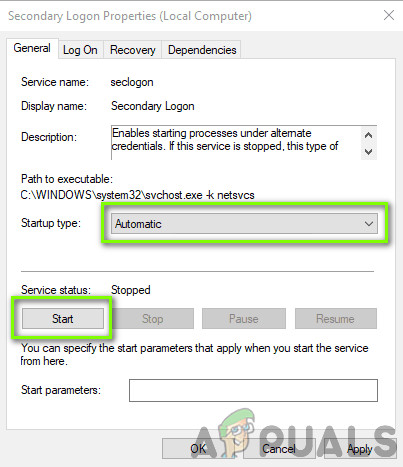
ثانوی لاگن سروس کو چالو کرنا
- خدمات سے باہر نکلیں اور اپنے کمپیوٹر کو دوبارہ اسٹارٹ کریں اور دیکھیں کہ آیا مسئلہ حل ہو گیا ہے۔
حل 6: ونڈوز فائر وال کو غیر فعال کرنا
ونڈوز فائر وال کو مکمل طور پر غیر فعال کرنے کی ایک اور چیز ہے۔ ونڈوز فائر وال وہ بنیادی ایپلی کیشن ہے جو آپ کی ایپلی کیشنز اور آپ کے کمپیوٹر سے نیٹ ورک ٹریفک کی نگرانی کرتی ہے۔ تاہم ، ایسی مثالیں موجود ہیں جہاں فائروال بٹ نیٹ ڈاٹ سے ٹریفک کو جھوٹا مثبت قرار دیتا ہے۔ لہذا آپ کو کوشش کرنی چاہئے آپ کے ونڈوز فائر وال کو غیر فعال کرنا اور دیکھیں کہ آیا اس سے آپ کے معاملے میں کوئی فرق پڑتا ہے۔
5 منٹ پڑھا